Saat Anda menambahkan halaman modern ke situs, Anda menambahkan dan mengkustomisasi komponen web, yang merupakan blok penyusun halaman Anda. Artikel ini menguraikan komponen web Acara, yang memungkinkan Anda menampilkan acara mendatang dengan mudah di halaman Anda.
Catatan: Beberapa fungsi diperkenalkan secara bertahap ke organisasi yang telah memilih program Rilis Bertarget. Artinya, Anda mungkin belum melihat fitur ini atau fitur mungkin terlihat berbeda dari yang dijelaskan dalam artikel bantuan.
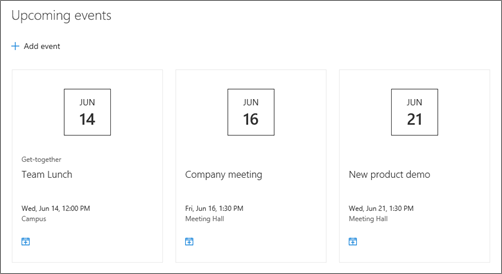
Menambahkan komponen web Acara
Catatan: Acara berulang tidak didukung, bahkan jika Anda secara manual menyiapkan pengulangan dalam daftar acara yang Anda gunakan. Anda harus membuat acara baru untuk setiap kemunculan atau, jika menyiapkan acara untuk grup Office 365 di situs tim, gunakan komponen web Kalender grup.
-
Jika Anda belum berada dalam mode edit, klik Edit di bagian kanan atas halaman.
-
Arahkan mouse ke atas atau di bawah komponen web yang sudah ada atau di bawah kawasan judul, klik

-
Klik ikon Edit komponen web

-
Pilih Sumber untuk acara Anda: Daftar acara di situs ini, Situs ini, Kumpulan situs ini, Pilih situs, atau Semua situs. Jika situs Anda tersambung ke situs hub, Anda juga akan memiliki opsi untuk memilih Semua situs di hub atau Pilih situs dari hub.
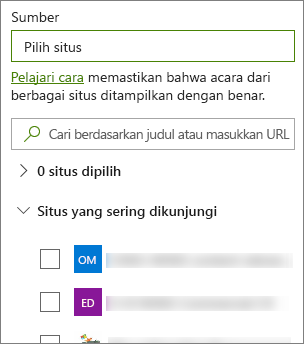
Catatan:
-
Ketika memilih Pilih situs, Anda dapat mencari situs yang ingin ditambahkan, atau memilih satu atau beberapa situs dari Situs yang sering digunakan, atau Situs terbaru. Anda dapat memilih hingga 30 situs.
-
Opsi Pilih situs tidak tersedia di SharePoint Server, GCC High dan DoD Pemerintah AS, serta Office 365 yang dioperasikan oleh 21Vianet.
-
-
Daftar acara: Jika ada lebih dari satu daftar acara di situs, Anda bisa memilih yang Anda inginkan. Jika Anda tidak memiliki daftar yang sudah ada, komponen web Acara membuat daftar Acara kosong untuk Anda, dengan pengaturan default daftar Kalender.
-
Jika Anda memilih untuk menampilkan acara dari beberapa situs, dan tidak melihat semua acara Anda ditampilkan di halaman, lihat Bagaimana acara dari beberapa situs ditemukan dan ditampilkan.
-
-
Jika daftar Anda memiliki kategori, Anda bisa memilih satu untuk memfilter acara yang Anda perlihatkan.
-
Pilih rentang tanggal untuk memfilter acara Anda dalam daftar menurun Rentang tanggal . Anda dapat memilih Semua acara yang akan datang (default), Minggu ini, Dua minggu ke depan, Bulan ini, atau Kuartal ini.
-
Pilih tata letak: Filmstrip atau Ringkas.
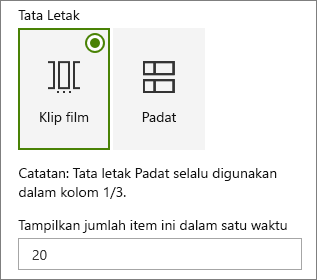
Menambahkan acara
Di halaman yang diterbitkan, Anda bisa mulai menambahkan acara.
Catatan: Anda bisa menambahkan acara di halaman yang disimpan atau diterbitkan, tetapi tidak di halaman yang berada dalam mode edit.
-
Klik Tambahkan acara.
-
Beri nama acara Anda di bagian atas halaman. Secara opsional, Anda dapat menambahkan gambar ke area judul dengan mengklik tombol Tambahkan gambar di bagian kiri atas.
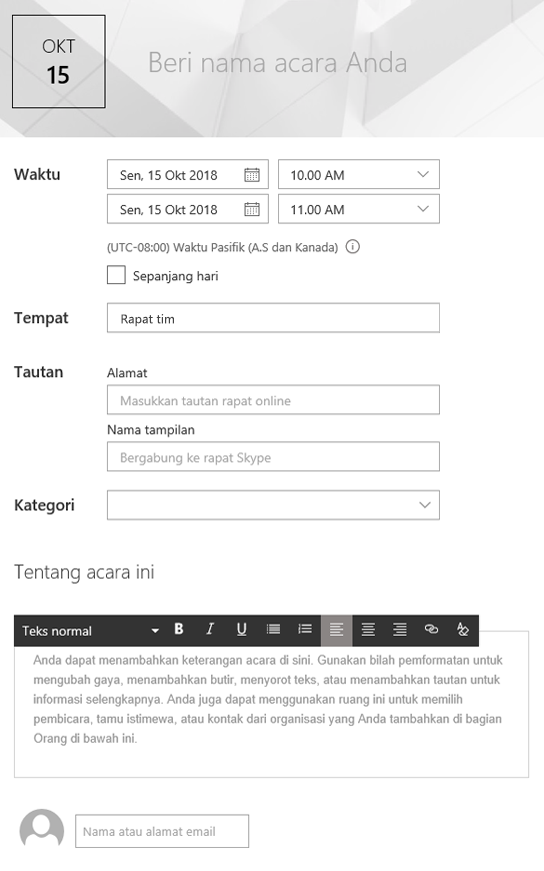
-
Pilih tanggal dan waktu di bagian Kapan .
-
Di bagian Di mana , masukkan lokasi atau alamat. Jika lokasi Anda dikenali, Anda memiliki opsi untuk menambahkan peta.
-
Di bagian Tautan , Anda bisa memasukkan link rapat online jika Anda memilikinya. Letakkan link dalam kotak Alamat , lalu tambahkan Nama tampilan. Jika Anda tidak memiliki rapat online dan tidak memasukkan apa pun, bagian ini tidak akan muncul dalam acara.
-
Pilih Kategori (seperti Rapat, Jam kerja, Bisnis, Hari Libur, dan lain sebagainya) jika Anda ingin acara diperlihatkan saat difilter menurut kategori tersebut. Untuk menambahkan kategori Anda sendiri, cukup masukkan dalam spasi.
-
Berikan deskripsi di area Tentang acara ini .
-
Jika Anda memiliki orang-orang yang ingin Anda soroti untuk acara ini (seperti kontak, tamu khusus, atau pembicara) Anda bisa menambahkan nama mereka di bawah deskripsi acara. Hanya pengguna di dalam organisasi Anda yang dapat ditambahkan.
-
Setelah selesai, klik Simpan.
Mengedit acara
Setelah menyimpan acara, Anda dapat mengeditnya di halaman acara.
-
Pilih Lihat semua di sudut kanan komponen web Acara untuk menavigasi ke halaman acara.
-
Atau, akses halaman acara dengan memilih Pengaturan, lalu Konten situs, lalu pilih acara Anda di daftar Acara.
-
Pilih acara yang ingin Anda edit dan pilih Edit di bagian kanan atas halaman acara.
-
Pilih Simpan saat Anda selesai.
Penargetan audiens
Dengan penargetan audiens, Anda bisa menyoroti konten ke sekelompok orang tertentu. Ini berguna saat Anda ingin menyajikan informasi yang paling relevan bagi sekelompok orang tertentu. Misalnya, Anda dapat menargetkan acara kepada anggota tim dan pemangku kepentingan yang paling tertarik.
Untuk menggunakan penargetan audiens, aktifkan penargetan audiens untuk daftar acara terlebih dahulu di pustaka dokumen situs, lalu pilih audiens Anda, lalu aktifkan penargetan audiens di komponen web Acara.
Catatan: Jika Anda telah memilih grup audiens yang baru anda buat atau ubah, mungkin butuh waktu untuk melihat penargetan yang diterapkan untuk grup itu.
-
Dari laman situs Anda, pilih Pengaturan lalu Konten situs.
-
Arahkan mouse ke atas Acara, pilih elipsis (...) lalu Pengaturan.
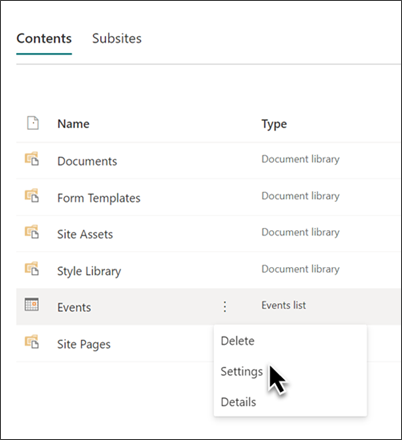
-
Pilih Pengaturan penargetan audiens dari daftar pengaturan.
-
Pilih kotak centang untuk Mengaktifkan penargetan audiens lalu pilih OK.
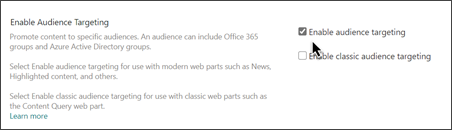
-
Edit halaman acara. Tambahkan hingga 50 grup di bagian Audiens . Lalu, pilih Simpan.
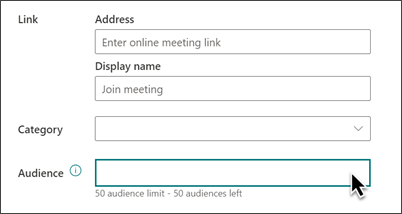
-
Kembali ke halaman tempat Anda menempatkan komponen web.
-
Klik ikon Edit komponen web

-
Di panel properti, geser tombol Aktifkan penargetan audiens ke AKTIF.
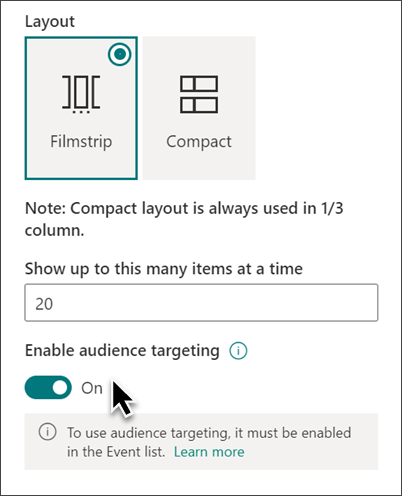
-
Terbitkan ulang halaman agar perubahan pada penargetan audiens dapat diterapkan. Jika Anda telah menerapkan grup audiens yang baru anda buat atau ubah, mungkin butuh waktu untuk melihat penargetan yang diterapkan untuk grup tersebut.
-
Konfirmasi penargetan audiens telah diterapkan untuk memilih acara dengan menampilkan komponen web Acara dalam mode Edit dan Anda akan melihat simbol konten bersama di sudut kanan bawah kartu acara

Singgahan hasil pencarian
Disarankan untuk mengaktifkan cache tingkat grup permintaan pencarian pada komponen web Acara atau Konten Yang Disorot, terutama untuk halaman beranda populer atau pada halaman kategori yang menjadi titik awal untuk menavigasi ke halaman yang lebih mendetail. Setelah diaktifkan, komponen web akan terlebih dahulu mencari hasil pencarian yang sesuai dengan kueri dan grup keamanan terlebih dahulu. Jika tidak menemukan hasil pencarian dalam singgahan, hasil pencarian akan terlihat dalam indeks pencarian.
-
Masuk ke halaman situs yang berisi komponen web Acara.
-
Pilih Edit untuk mengedit halaman situs.
-
Pilih komponen web Acara lalu pilih Edit komponen web

-
Di panel pengaturan komponen web, gulir ke pengaturan singgahan tingkat grup.
-
Tentukan grup keamanan dengan memasukkan nama grup atau email. Hasil pencarian akan disinggahkan untuk semua pengguna yang termasuk dalam grup keamanan yang sama dan akan meningkatkan kinerja.
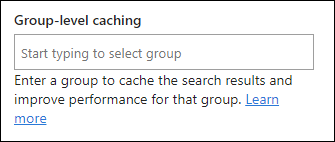
-
Terbitkan ulang halaman situs SharePoint Anda.










